linux入门教程Redhat使用指南
REDHAT LINUX6.4 HA安装手册
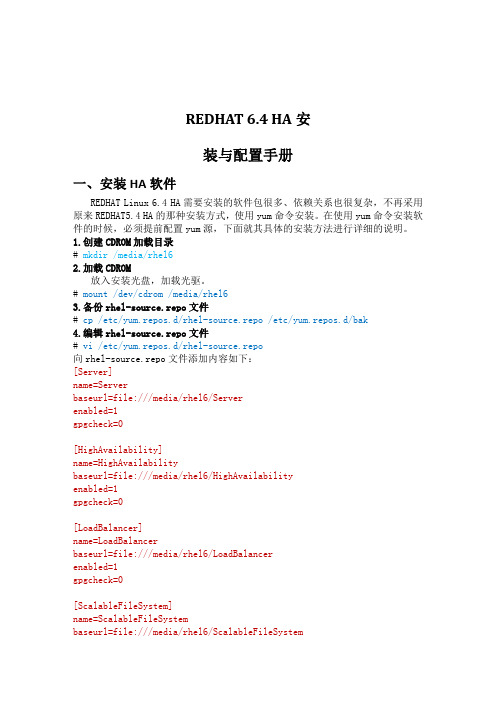
REDHAT6.4HA安装与配置手册一、安装HA软件REDHAT Linux6.4HA需要安装的软件包很多、依赖关系也很复杂,不再采用原来REDHAT5.4HA的那种安装方式,使用yum命令安装。
在使用yum命令安装软件的时候,必须提前配置yum源,下面就其具体的安装方法进行详细的说明。
1.创建CDROM加载目录#mkdir/media/rhel62.加载CDROM放入安装光盘,加载光驱。
#mount/dev/cdrom/media/rhel63.备份rhel-source.repo文件#cp/etc/yum.repos.d/rhel-source.repo/etc/yum.repos.d/bak4.编辑rhel-source.repo文件#vi/etc/yum.repos.d/rhel-source.repo向rhel-source.repo文件添加内容如下:[Server]name=Serverbaseurl=file:///media/rhel6/Serverenabled=1gpgcheck=0[HighAvailability]name=HighAvailabilitybaseurl=file:///media/rhel6/HighAvailabilityenabled=1gpgcheck=0[LoadBalancer]name=LoadBalancerbaseurl=file:///media/rhel6/LoadBalancerenabled=1gpgcheck=0[ScalableFileSystem]name=ScalableFileSystembaseurl=file:///media/rhel6/ScalableFileSystemenabled=1gpgcheck=0[ResilientStorage]name=ResilientStoragebaseurl=file:///media/rhel6/ResilientStorageenabled=1gpgcheck=05.如何判断用yum命令是否成功安装软件包说明:用yum命令安装软件包的时候,如果最后安装成功会组后给出complete!的提示。
redhat学习 使用局域网资源--在Linux下访问Windows共享文件夹

在Linux下查看共享文件夹一般情况,我们用到smbclient,常用方法所如下:#smbclient -L //IP地址或计算机名smbclient是samba的Linux客户端,在Linux机器上用来查看服务器上的共享资源,也可以向ftp一样,用户可以等里samba服务器,也可以上传put和下载get文件,遗憾的是中文支持不够好。
方案一在文件夹浏览器中输入:smb://IP地址或者smb://主机名方案二1.如何查看服务器上的资源查看服务器上的资源的命令smbclient -L //IP [-U 用户名] //如果samba服务器配置为user模式,就要加“-U 用户名”,如果是share模式,省略即可2.以用户身份登录以用户身份登录后,能像ftp用户一样,上传和下载文件,用put表示上传,get表示下载smbclient //IP地址/共享文件夹-U 用户说明,IP地址大家都知道,若不知道自己IP地址,可以用/sbin/ifconfig来查看,共享文件夹是在smb.conf中定义的[共享文件夹],比如[sea01],-U用户名表示Samba的用户:#smbclient //192.168.1.3/sea01 -U sea013.smbclient命令说明?或help 提供帮助![shell command] 执行所用的shell命令cd [目录] 切换服务器段指定目录lcd [目录] 切换到客户端指定目录dir 或ls 列出当前目录下的文件exit 或quit 退出smbclientget file1 file2 从服务器上下载文件file1,并以文件名file2保存在本地机上,如果不想改名可以把file2省略mget file1 file2 file3 filen 从服务器上下载多个文件md 或mkdir 在服务器上创建目录rd 或rmdir 删除服务器目录put file1 [file2] 想服务器上传一个文件file1,到服务器上改名为file2mput file1 file2 filen 向服务器上传多个文件在Linux下smbfs文件系统挂载mount就是用于文件系统挂载的,SMB作为网络文件系统的一种,也能用mount挂载mount挂载smbfs的用法mount -t smbfs -o codepage=cp936,username=用户名,password=密码,-l//ip地址/共享文件夹名挂载点或mount -t smbfs -o codepage=cp936,username=用户名,password=密码,-l//计算机名/共享文件夹名挂载点或mount -t smbfs -o codepage=cp936 //ip地址或计算机名/共享文件夹名挂载点smbmount的用法如下smbmount -o username=用户名,password=密码,-l//ip地址或计算机名/共享文件夹名挂载点smbmount //ip地址或计算机名/共享文件夹名挂载点说明:如果服务器以share共享的,则无须用户名和密码就能挂载,使用smbmount来挂载就无须用mount -t smbfs来指定文件系统的类型了,codepage=cp936,这是服务器文件系统的编码的指定,cp936就是简体中文,当然也可以是utf8同机不同分区共享samba服务器的配置解决了不同机器的资源共享和访问问题,但是如果在同一台计算机上同时装有windows和Linux,而且又需要在系统之间传送和互访资源,那么就涉及本机Linux 分区和windows分区资源的共享问题1.访问windows分区在Linux系统下用fdisk -l命令查看windows系统所在的分区,例如#fdisk -l在Linux的/mnt目录创建一个子目录windir(用来挂载windows下的文件)#mkdir /mnt/windir#mount -t auto /dev/dha1 /mnt/windir至此就可以实现不同分区之间的互访了,也可以卸载#umount /mnt/windir2.访问Linux分区如果要在windows访问Linux分区中的资源,需要用软件实现,常用的软件有explore2fs和fsdext2,一般使用explore2fs,该软件非常好用,运行explore2fs后,它会在启动的时候自动检测硬盘上的Linux分区,并把Linux分区中的所有文件和文件夹显示在窗口中,这样就可以直接复制了。
RedHat Enterprise Linux 6 安装图文教程
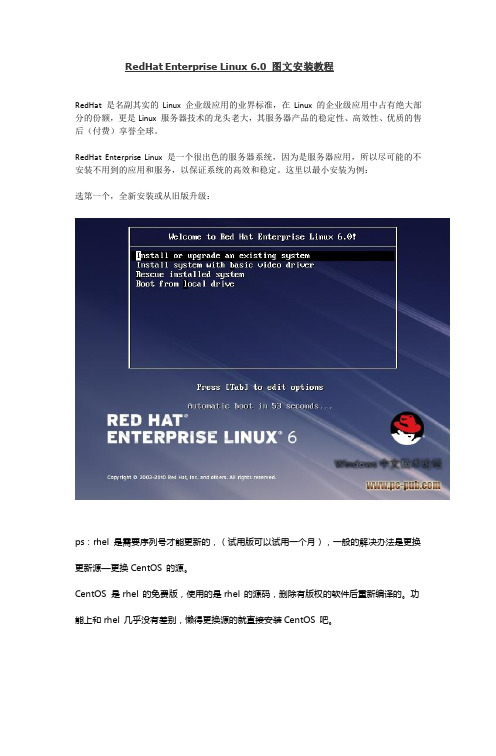
RedHat Enterprise Linux 6.0 图文安装教程RedHat 是名副其实的Linux 企业级应用的业界标准,在Linux 的企业级应用中占有绝大部分的份额,更是Linux 服务器技术的龙头老大,其服务器产品的稳定性、高效性、优质的售后(付费)享誉全球。
RedHat Enterprise Linux 是一个很出色的服务器系统,因为是服务器应用,所以尽可能的不安装不用到的应用和服务,以保证系统的高效和稳定。
这里以最小安装为例:选第一个,全新安装或从旧版升级:ps:rhel 是需要序列号才能更新的,(试用版可以试用一个月),一般的解决办法是更换更新源—更换CentOS 的源。
CentOS 是rhel 的免费版,使用的是rhel 的源码,删除有版权的软件后重新编译的。
功能上和rhel 几乎没有差别,懒得更换源的就直接安装CentOS 吧。
语言随便,中文和英文都行看你的习惯了(都是敲命令的,这个没多大意义)键盘选美式(我们常用的键盘都是美式的布局)一般的服务器选第一个就行。
设root 密码,如果实际做服务器的话密码最好要足够复杂(最好自己都记不住,用笔记下)时区,选GTM+8 (上海,重庆)这个随便写自己好记的名字就,没啥影响分区最好自己定义根目录是必须的,大小看你怎么分配了,一般是4-10GLinux 系统最少要分配/ 和swap (实际应用的时候/boot 也应该单独挂到单独的分区)安装引导器gnu/grub想自己安装配置的选最小安装(一般都是选最小安装,因为在和其他模块关联时都要重新编译)安装进度:安装完成:重启以root 账户登录。
接着安装编译工具-->服务器软件源码了(nginx、apache、mysql等)这里的时间和真实时间是一样的(注意,在选择时区时要勾选上使用UTC时间)欢迎大家光临: Windows中文技术网:文档来源: E-mail ishagua@。
RedHat Linux9.0 ISO 安装指南

RedHat Linux9.0安装指南分类:linux档案2008.1.14 16:57 作者:AmxKing | 评论:0 | 阅读:0 以下安装指南适合于没有raid 卡的情况,若系统中有raid 卡,安装操作系统时请参见raid 卡用户手册。
一、安装前的准备工作参照万全慧眼导航版软件的使用说明,从随机配置的万全慧眼导航版光盘上把安装red hat linux 9.0 所需的scsi 卡驱动程序和网卡驱动程序备份到两张张软盘上,贴标签并注明“scsi 卡驱动程序for li nux 9.0”、“千兆网卡驱动程序for linux 9.0”和“marvell 网卡驱动程序for linux 9.0”。
二、安装步骤1. 将标识有redhat linux 9.0 安装光盘#1 放入光驱,使系统从光驱引导。
2. 光盘启动后,出现redhat linux 9.0 安装程序的欢迎界面,在boot:后键入linux dd,回车。
3. 系统提示“do you have a driver disk?”时,选择“yes”,继续。
如果系统提示“driver disk source”,请选择“fd0”,后回车继续。
4. 系统提示:“insert you driver disk into /dev/fd0 and press ‘ok’ to continue”时,将标有“scsi 卡驱动程序for redhat linux9.0”的软盘插入软驱,选择“ok”继续。
系统提示“do you wish to load any more driver disks?”,请选择“no”,回车继续。
系统提示“cd found”,请根据需要进行选择,本例以“skip”为例,回车继续。
5. 出现“welcome”界面,点击“next”继续。
6. 按照系统提示设置安装语言,点击“next”继续。
本安装指南以选择“english”为例。
7. 按照系统提示设置键盘的类型,点击“next”继续。
RedHat LINUX安装全步骤(附图)

LINUX软件安装步骤1.在Vmware 中创建一个Linux 的虚拟机版本是Red Hat Linux ,其中硬盘最少要有2GB 的空间(建议分4GB 其他硬盘,网卡的配置和Windows 虚拟机一样即可)。
2.把Vmware 的光驱制定到对应的镜像文件上,我们这里是linux iso 文件中的第一张盘。
3.启动虚拟机,由光盘进入。
在这个界面中输入linux text 后回车才能进入文本安装界面。
4.提示检测介质。
因为我们使用的是镜像文件,所以可以直接单击Skip 如果使用的是光盘最好还是检测一下比较好。
(在LINUX 文本模式中基本都是使用键盘进行操作,鼠标也支持但是不像在Windos 中那样好用。
用户可以通过Tab键和方向键来切换选项,空格和回车来确定)如果上面选择的是Skip就会直接跳到第8步。
5.开始检测。
如果是使用的光盘CD 需要先插入CD 后在Test 因为我们使用的是镜像文件所以就可以直接Test6.检测完毕。
选择OK7.提示是否检测其他的盘。
如果你为了保险起见可以继续检测,但是时间可能会长一些。
8.选择语言安装过程,在这里选择英语。
(如果选择的不是英语的话,在以后的一些提示显示中会出现乱码看不懂)9.选择键盘类型,在这里选择us 即可。
10.选择鼠标类型,在Linux 这类操作系统中,经常用到三键鼠标,因此,除了选择鼠标类型外,一般还选中下面的“Emulate 3 Buttons?”,这样同时点击鼠标左右键,代表点击中键。
11.选择安装类型。
在这里我们选择第4个Custom(定制)。
12.准备分区。
在这里选择Autopartition 。
13.这里会让用户选择如何处理硬盘上的原始分区。
因为我们是新建的所以选那个都无所谓,但是如果在已经安装好Windows 的系统上进行安装,一般选择第三项。
意思就是使用硬盘当中没有使用的空间来创建相应的分区。
在下面会让用户选择。
要安装到那个硬盘中,在这里只有一个硬盘sda ,所以直接选择即可。
Red Hat Enterprise Linux 8 虚拟化配置和管理说明书

Red Hat Enterprise Linux 8配置和管理虚拟化设置您的主机、创建和管理虚拟机并了解 Red Hat Enterprise Linux 8 中的虚拟化功能Last Updated: 2023-08-03Red Hat Enterprise Linux 8 配置和管理虚拟化设置您的主机、创建和管理虚拟机并了解 Red Hat Enterprise Linux 8 中的虚拟化功能法律通告Copyright © 2023 Red Hat, Inc.The text of and illustrations in this document are licensed by Red Hat under a Creative Commons Attribution–Share Alike 3.0 Unported license ("CC-BY-SA"). An explanation of CC-BY-SA is available at/licenses/by-sa/3.0/. In accordance with CC-BY-SA, if you distribute this document or an adaptation of it, you must provide the URL for the original version.Red Hat, as the licensor of this document, waives the right to enforce, and agrees not to assert, Section 4d of CC-BY-SA to the fullest extent permitted by applicable law.Red Hat, Red Hat Enterprise Linux, the Shadowman logo, the Red Hat logo, JBoss, OpenShift, Fedora, the Infinity logo, and RHCE are trademarks of Red Hat, Inc., registered in the United States and other countries.Linux ® is the registered trademark of Linus Torvalds in the United States and other countries. Java ® is a registered trademark of Oracle and/or its affiliates.XFS ® is a trademark of Silicon Graphics International Corp. or its subsidiaries in the United States and/or other countries.MySQL ® is a registered trademark of MySQL AB in the United States, the European Union and other countries.Node.js ® is an official trademark of Joyent. Red Hat is not formally related to or endorsed by the official Joyent Node.js open source or commercial project.The OpenStack ® Word Mark and OpenStack logo are either registered trademarks/service marks or trademarks/service marks of the OpenStack Foundation, in the United States and other countries and are used with the OpenStack Foundation's permission. We are not affiliated with, endorsed or sponsored by the OpenStack Foundation, or the OpenStack community.All other trademarks are the property of their respective owners.摘要要将 Red Hat Enterprise Linux (RHEL)系统用作虚拟化主机,请按照本文档中的说明操作。
RedHatLinux运维入门技术(RHEL7.5)课件PPT模板

2020
感谢聆听
redhatlinux运维入门技 术(rhel7.5)
演讲人
202x-11-11
目录
01. 第1章安装linux 02. 第2章linuxcli基本操作
01
part one
第1章安装linux
第1章安装linux
1-1les00:整 个视频系列内容
介绍
1-2les01: vmwareworks
01 06
05
1-11les10:raid数 据保护
1-8les07: raid3&raid5&raid
5
02
03
1-9les08: raid6
04
1-10les09:服务器 raid5与raid10的选
择
第1章安装linux
1-13les12:采用裸金属物理服务器安装linux(生 1-14les13:vmwareworkstation装l 1-15les14:linux系统目录结构分析 1-16les12_2:公有云环境linux云主机的部署 1-14Les13:VMwareworkstation装L 1-15Les14:Linux系统目录结构分析 1-16Les12_2:公有云环境Linux云主机的部署
ls|cp|find|touch|rm
4. 2-4les18:文件操作二:more|cat|less| 5. 2-2Les16:cd|pwd|mkdir|rmdir|r目录基本操作-
cd|pwd|mkdir|rmdir|mv|rm
6. 2-3Les17:文件操作一:ls|cp|find|t文件基本操作一:
tationsБайду номын сангаас
Redhat Linux 下安装Oracle 9i图文教程
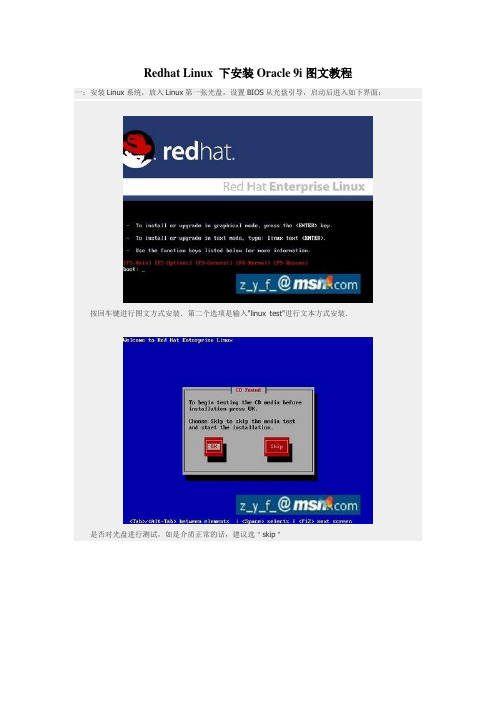
Redhat Linux 下安装Oracle 9i图文教程一:安装Linux系统,放入Linux第一张光盘,设置BIOS从光盘引导,启动后进入如下界面:按回车键进行图文方式安装.第二个选项是输入"linux test"进行文本方式安装.是否对光盘进行测试,如是介质正常的话,建议选"skip"没什么好说的,"Next"选择系统的语言,可以选"简体中文",但是在以后的安装中可能会出现乱码的现象,为了方便,选"English"配置键盘,一般选"U.S.English"系统的分区选项,这里选手动分区"Manually partition with Disk Druid",因为我们要将Oracle安装在一个较大的分区内,如果自动分区的话,可能会出现空间不够的情况.现在进入了具体的分区选项,有几点要注意的,"/"分区是必须的,因为所有的分区就是从它开始,类似Windows一定要有一个主的活动分区一样.我计划Oracle这个软件安装在"/usr"下,这个分区差不多要有8G的空间才行,我的解压都是在这下面进行,如果进行光盘安装就不需这么大了,"swap"交换分区设成1G.其它具体的设置如下:/boot: 300M/: 1500M swap:1G/home: 2G /tmp: 1G/usr:10.5G是否设置启动密码,一般不选,直接"Next"设置网卡,最好是手动指定,这里我选的是"DHCP",可以看到我这里有两块网卡.是否启用防火墙及Linux的语法检测,为了方便起见,都设成不启用,如上图示.不过各位如果有安全需要,可以按需开启.选择系统所支持的语言,选上简体和繁体中文,这样在显示这些字体的文件时不会出现乱码的情况.选择所在的时区,这里选的是亚洲/上海"Asia/Shanghai"设置Linux下管理员root的口令.选择自定义安装软件包"Customize software packages to be installed"去掉"GNOME"选"KDE"这个除了个人喜好外,还有一点是如果有远程进行图文安装的话,KDE比较稳定,还有一点是软件开发工具要装,不然后面安装会重新安装组件,具体的软件包选择可以参考上面的图片.前期工作:下面进行Oracle安装前期准备中的第一点,完成Linux的安装.在安装中要求准备光盘.安装过程中按要求更换光盘完成安装,重启计算机登陆初始界面设置日期和时间显示设置是否为Redhat的正版授权用户,如果不是请按图中显示进行选择.当然也可以注册一个用户,但是如果不是购买服务的用户这样没什么意义.设置系统用户检测到声卡是否重新增加软件包,完成安装登陆界面查看网卡是否正常及网络地址su -# ifconfig -a |more查看系统的主机名,要设置好主机名,不然后面在其它系统上安装Oracle的客户端的时候会有问题,这里的主机名是su -# cat /etc/hosts这一节将配置Oracle安装的环境.其中包括安装必须的软件包,创建相应的用户和组,增加相应的系统参数,编辑必须的环境参数.本节中需在计算机中输入的数据将以蓝色字体标记.一:创建相应的用户(以root用户登陆)groupadd dbauseradd -g dba -d /usr/Oracle -s /bin/bash oraclepasswd oracle注意:在图中没有"passwd oracle"这一条,因为忘记截图了,这个是必须的,因为后面用oracle这个用户登陆如果没有密码会登陆不了.二:设置系统参数:编辑/etc/sysctl.conf文件,增加以下内容kernel.sem=250 32000 100 128kernel.shmmax=4294967295kernel.shmmni=128kernel.msgmnb=65536kernel.msgmni=2878fs.file-max=65536net.ipv4.ip_local_port_range=1024 65000输入命令"sysctl -p"或重启电脑使设置生效sysctl -p编辑/etc/security/limits.conf文件,增加以下内容* - nproc 16384* - nofile 16384三:创建应用文件夹及设置相应的权限mkdir -p /usr/Oracle/product/9.2.0chown -R oracle.dba /usr/Oracle/product/9.2.0 chmod -R 777 /usr/Oracle/product/9.2.0注销"root"用户,以"oracle"用户登陆四:编辑.bash_profile文件(登陆进来后本地文件应是/usr/Oracle)export DISPLAY="10.68.12.253:0.0"export BASH_ENV=$HOME/.bashrcORACLE_HOME=/oracle/product/9.2.0.1; export ORACLE_HOMEORACLE_SID=orcl; export ORACLE_SIDORACLE_TERM=xterm; export ORACLE_TERMTNS_ADMIN=/oracle/config/9.2.0.1; export TNS_ADMINNLS_LANG=AMERICAN; export NLS_LANGORA_NLS33=$ORACLE_HOME/ocommon/nls/admin/data; export ORA_NLS33LD_LIBRARY_PATH=$ORACLE_HOME/lib:/lib:/usr/libLD_LIBRARY_PATH=$LD_LIBRARY_PATH:/usr/local/libexport LD_LIBRARY_PATHPATH=$PATH:/bin:/usr/bin:/usr/sbin:/etc:/opt/binPATH=$PATH:/opt/local/bin:/opt/NSCPnav/bin:$ORACLE_HOME/binPATH=$PATH:/usr/local/samba/bin:/usr/ucbexport LANG.en_USexport PRCO_HOME=/oracle/Oracle_Home1export PATHCLASSPATH=$ORACLE_HOME/JRE:$ORACLE_HOME/jlib:$ORACLE_HOME/rdbms/jlib CLASSPATH=$CLASSPATH:$ORACLE_HOME/network/jlibexport CLASSPATHORACLE_OEM_JAVARUNTIME=/usr/jre1.3.1TMPDIR=/tmp; export TMPDIRumask 022加载配置文件及查看已生效的配置source .bash_profileset |more五:安装jdk1.3.1将下载下来的文件解压后放至/usr/JAVA下面.(附件中有JDK1.3.1的安装程序)[root @test /root]# bzip2 [-dz] j2sdk-1.3.1-FCS-linux-i386.tar.bz2六:查询所需的软件包su -rpm -q compat-db compat-gcc-32 compat-gcc-32-c++ compat-libcom_err compat-libcwaitcomp at-libgcc-296 compat-libstdc++-296 compat-libstdc++-33 gcc gcc-c++ glibc glibc-common glibc-dev el glibc-headers glibc-kernheaders libgcc make安装缺少的软件包有很大一部份系统的安装光盘上有,根据经验,我们只安装以下几个软件包“com pat-db-4.2.52-5.1.i386.rpm”、“compat-libstdc++-33-3.2.3-61.i386.rpm”、“compat-libstdc++-296-2.96-138.i386.rpm”(附件)七:更改GCCsu -cd /usr/binmv ./gcc ./gcc34mv ./gcc32 ./gcc这一节将将开始Oracle的安装.其中包括更改Oracle默认的JRE的路径,解决"Error:You do not have sufficient provileges to write to the specified path. in component Database Configuration Assistant 9.2.0.1.0,Installation cannot continue for this component."的错误及安装中必须的步骤.本节中需在计算机中输入的数据将以蓝色字体标记.一:下载和解压Oracle软件包,将文件存到"/usr/Oracle"/technology/software/products/oracle9i/index.htmlsu oraclegunzip ship_9204_linux_disk1.cpio.gzgunzip ship_9204_linux_disk2.cpio.gzgunzip ship_9204_linux_disk3.cpio.gzcpio -idmv < ship_9204_linux_disk1.cpiocpio -idmv < ship_9204_linux_disk2.cpiocpio -idmv < ship_9204_linux_disk3.cpio二:更改默认的jre路径su oraclevi /usr/Oracle/Disk1/install/linux/oraparam.iniJRE_LOCATION=/usr/jre1.3.1三:开始安装在安装前会出现以下几个错误,需要安装相应的补丁。
